PUBLICIDADE
Como Agendar Mensagens no WhatsApp
Como Agendar Mensagens no WhatsApp – Trabalha com vendas através do WhatsApp?



Quer agendar o envio automático de mensagens para seus clientes através do WhatsApp
Ele é a sua principal ferramenta de comunicação com os meus clientes?
Cansado de esquecer a data de aniversário de alguém importante?
Cansado de esquecer de enviar um lembrete sobre um negócio?
Seria muito útil se fosse possível agendar o envio de mensagens através dele certo?
SEUS PROBLEMAS ACABARAM!



O WhatsApp é considerado o aplicativo mais popular para a troca de mensagens em celulares no Brasil e no mundo.
Apesar de funcionar bem para comunicação instantânea, ele não oferece a função de agendamento ou programação de envio de mensagens de forma automatizada.
Essa limitação, porém, pode ser contornada com o uso do aplicativo SKEDit.
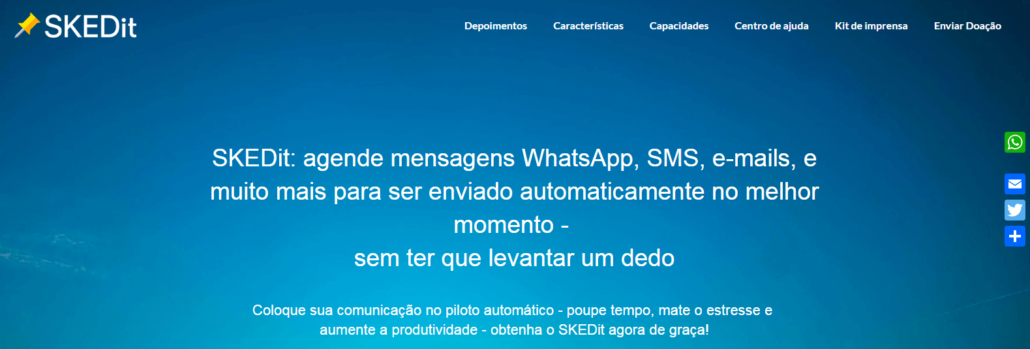
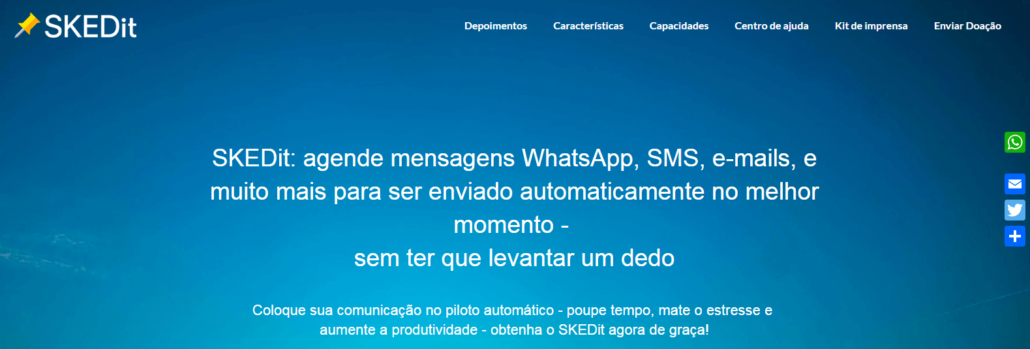
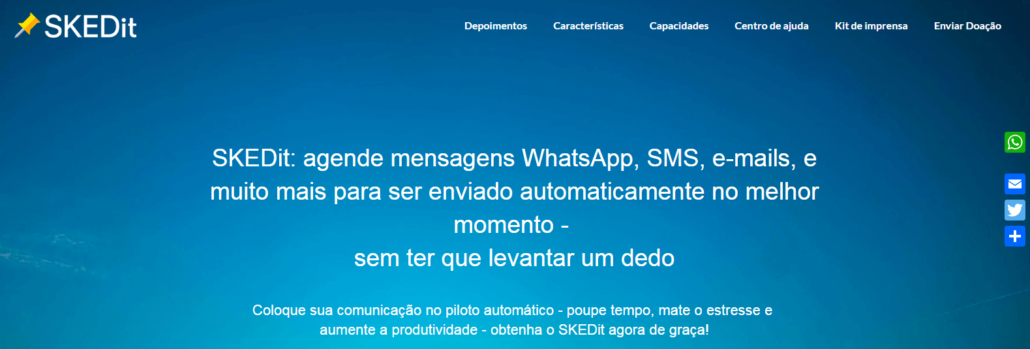
Infelizmente, ele só se encontra hoje disponível para celulares com a plataforma Android.
Ele se encontra disponível gratuitamente!
Ele permite ao usuário programar uma mensagem no WhatsApp e em outros serviços como e-mail por exemplo para um dia e horário certo.
A.T.E.N.Ç.Ã.O
O SKEDit, trata-se de um aplicativo de terceiros que terá acesso à mensagem que você irá enviar para a outra pessoa, sendo assim, é recomendável evitar ao máximo enviar dados sigilosos, como contas bancárias, números de documentos, senhas etc, então, antes de utilizar o aplicativo, reflita sobre os riscos envolvidos na operação.
Na hora programada para o envio da mensagem, o aplicativo abrirá sozinho o WhatsApp para fazer o envio da mensagem agendada, e como acontece com qualquer aplicativo de terceiros, ao utilizá-lo o usuário dá acesso às informações solicitadas pelos desenvolvedores.
Como utilizar o Aplicativo
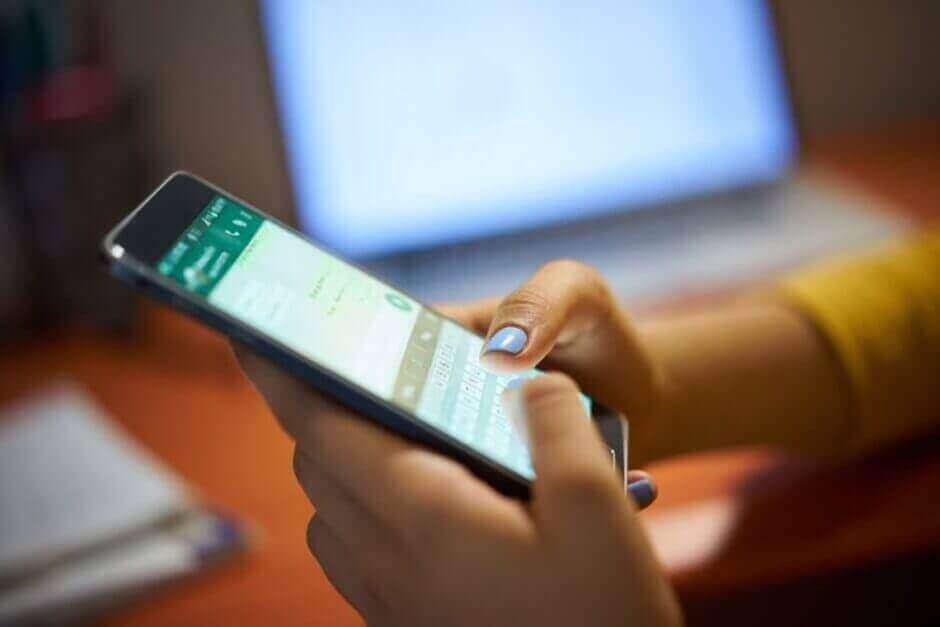
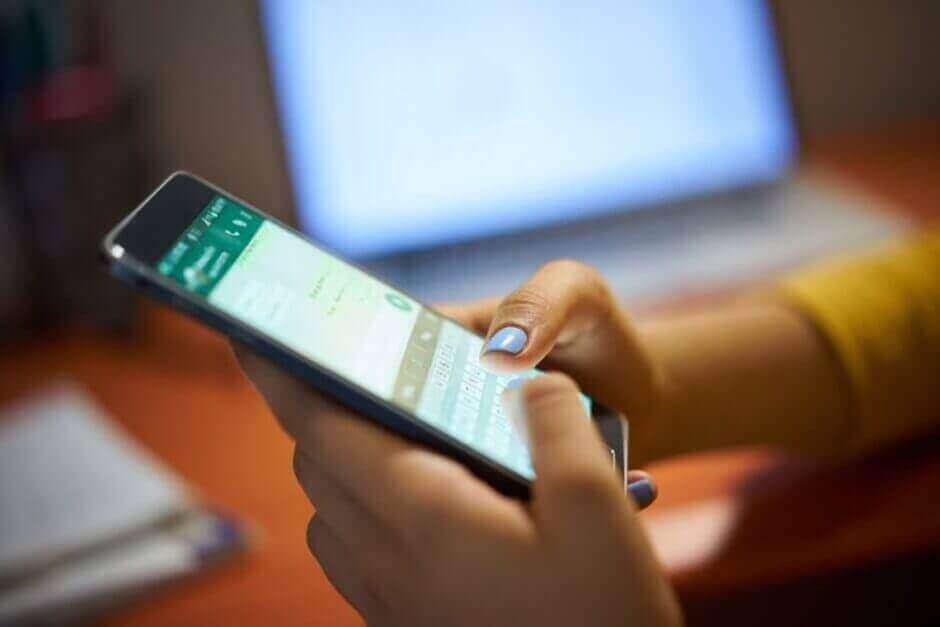
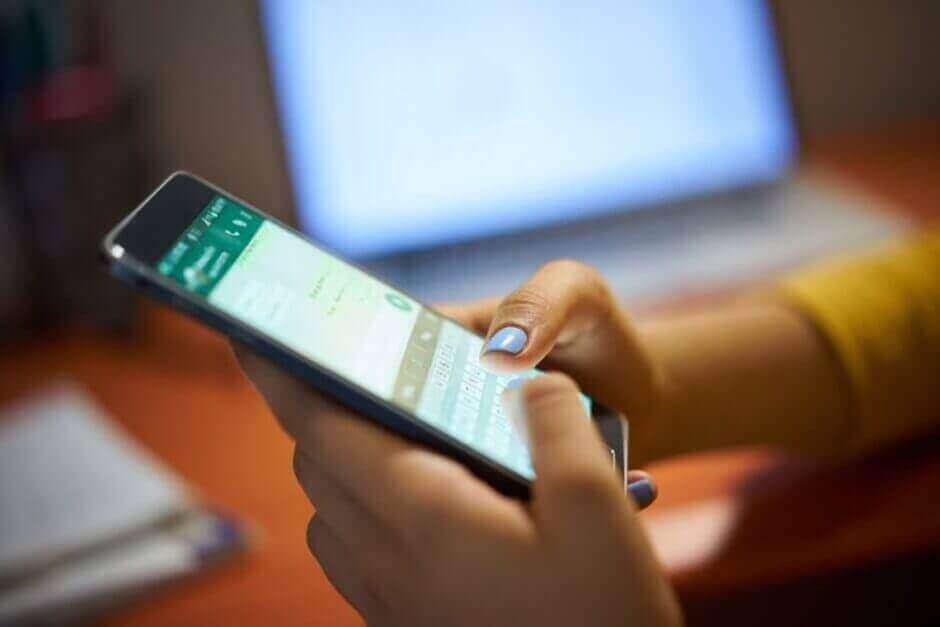
PASSO 1 – Execute o SKEDit e conceda as permissões de acesso para o seu funcionamento. (Caso concorde com elas);
PASSO 2 – Toque na opção “Adicionar serviços” e escolha o WhatsApp;
PASSO 3 – Selecione o destinatário da sua agenda de contatos;
PASSO 4 – Escreva o conteúdo da mensagem;
PASSO 5 – Defina a data e hora que a mensagem terá que ser enviada;
PASSO 6 – Toque na opção “Agendar” para salvar a programação do envio;
PASSO 7 – É recomendável seguir as orientações adicionais exibidas pelo assistente do aplicativo, dependendo das configurações de segurança do aparelho será necessário desabilitar temporariamente o bloqueio de tela;
PUBLICIDADE
